Compartir y asignar recordatorios en el iPhone o iPad
Comparte tus listas de recordatorios con otras personas, asigna recordatorios para que dividan las tareas o los artículos de la compra y recibe notificaciones sobre los plazos o la actividad.
Compartir una lista
Abre la app Recordatorios. Toca en la lista que quieras compartir.
Toca el .
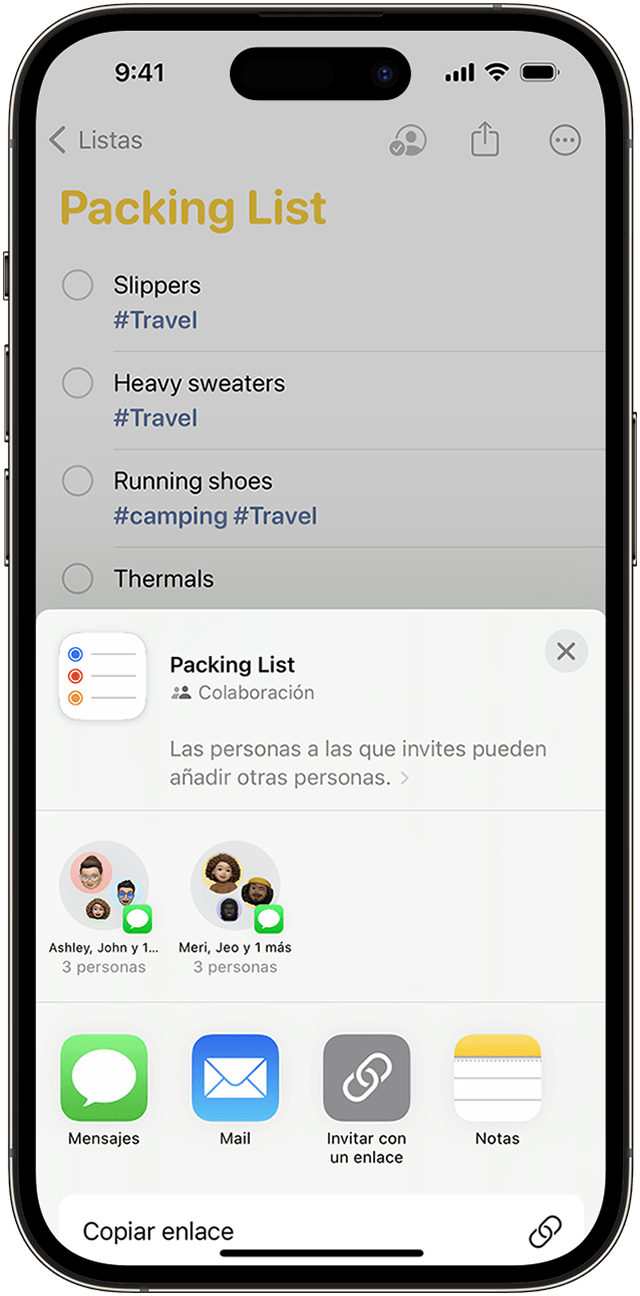
En el menú, toca tu contacto o una app como Mensajes o Mail y luego comparte la lista.
Cuando alguien acepte tu invitación, podrá añadir elementos, eliminarlos y marcarlos como completados. Para ver las listas compartidas que crees en iOS 13 o una versión posterior, las personas a las que invites también deben tener iOS 13 o una versión posterior en su dispositivo. Las notificaciones que configures para los recordatorios no se compartirán con nadie más.
Asignar un recordatorio en una lista compartida
Pulsa en un recordatorio.
Toca el en la barra de herramientas rápida.
Selecciona la persona a la que quieras asignarle el recordatorio.
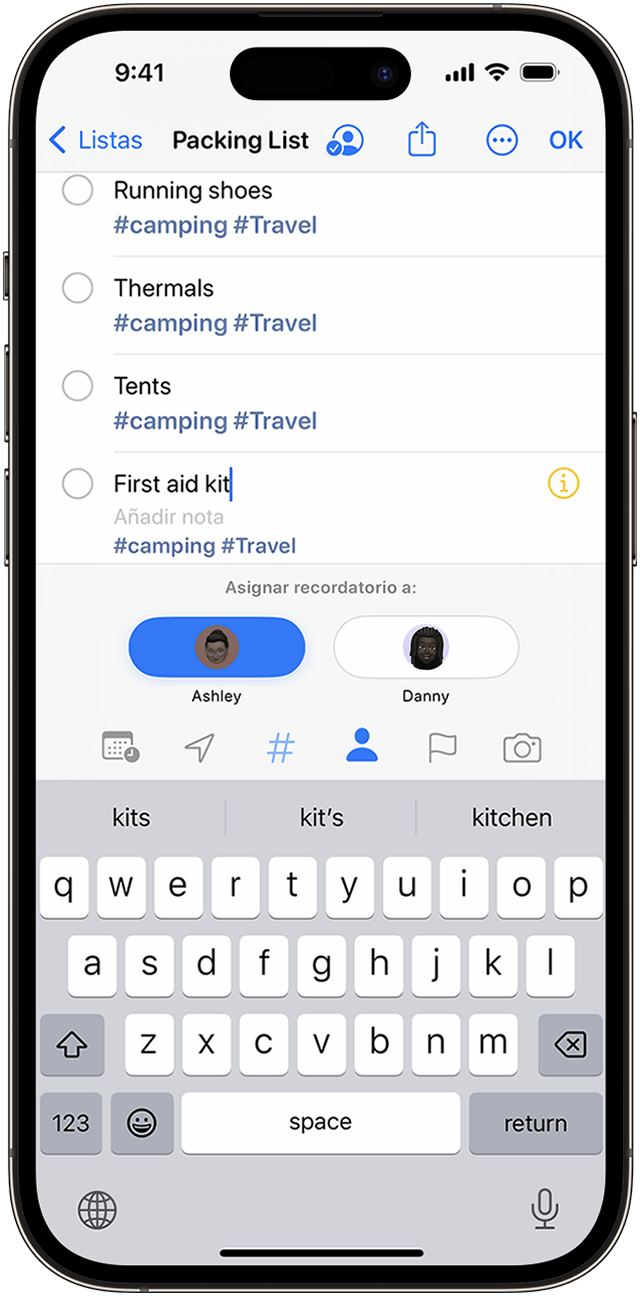
Toca OK.
¿Necesitas reasignar un recordatorio o eliminar una tarea? Toca la persona asignada junto al recordatorio y, a continuación, Reasignar o Eliminar asignación.
En iOS 17 y versiones posteriores, también puedes crear un aviso previo para recibir una notificación antes de que venza una tarea asignada.
Activar o desactivar las notificaciones en una lista de recordatorios compartida
En la app Recordatorios, toca la lista compartida para la que quieras cambiar las notificaciones.
Toca el .
Toca Gestionar lista compartida.
Activa o desactiva la opción de notificaciones para añadir y completar recordatorios.
Toca OK.
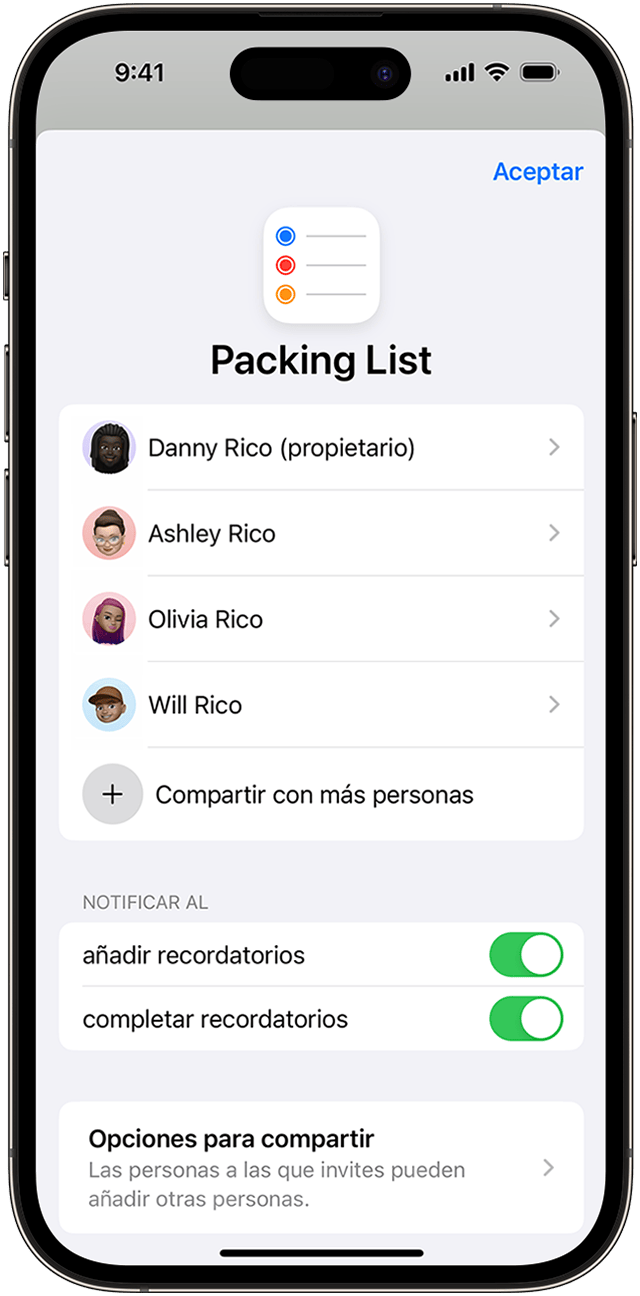
¿Necesitas más ayuda?
Cuéntanos más sobre lo que está pasando y te sugeriremos lo que puedes hacer a continuación.
